Mật khẩu là một thứ gì đó rất quan trọng trong cuộc sống hiện đại ngày nay phải không các bạn.
Mật khẩu là một mật mã cá nhân mà bạn cần phải nhớ để đăng nhập vào các tài khoản trên Internet, mật khẩu còn để mở máy tính, điện thoại, laptop,… để bảo vệ quyền riêng tư khi bạn sử dụng các thiết bị cá nhân…
Tuy nhiên, nếu có quá nhiều mật khẩu cho các tài khoản, hoặc bạn là người thường xuyên thay đổi mật khẩu để tăng tính bảo mật thì sẽ rất khó nhớ, và nếu như chẳng may lỡ bạn có lỡ quên thì bạn lại rất mất thời gian để lấy lại, còn trường hợp tệ hơn nữa là khi đăng ký, bạn không sử dụng các phương pháp khôi phục mật khẩu khi mất thì còn có thể dẫn tới việc mất tài khoản đó nữa.
Vậy nên, trong bài viết này mình sẽ chia sẻ với các bạn một phương pháp, giúp bạn bớt phải nhớ mật khẩu đi, hơn nữa còn giúp bảo vệ mật khẩu tốt hơn, an toàn hơn.. mời bạn cùng tìm hiểu trong bài viết này nhé !
Đọc thêm:
- Quản lý mật khẩu đăng nhập an toàn với Sticky Password
- Cách sử dụng phần mềm quản lý mật khẩu miễn phí LastPass
I. Giới thiệu Swifty: Lưu giữ mật khẩu an toàn
Swifty là một ứng dụng quản lý mật khẩu trực tuyến rất hiện đại, đơn giản và hoàn toàn miễn phí cho cả 3 nền tảng hệ điều hành phổ biến hiện nay, như Windows, macOs và Linux. Còn 2 nền tảng còn lại là iOs và Android thì vẫn đang trong quá trình phát triển.
Swifty cho phép các bạn lưu trữ thông tin đăng nhập, thông tin về thẻ tín dụng và ghi chú an toàn với thông tin nhạy cảm được mã hóa ở định dạng được mã hóa AES-256 bit (một chuẩn mã hóa an toàn) nên bạn có thể hoàn toàn yên tâm sử dụng.
Và tất cả các dữ liệu này sẽ không lưu ở nơi nào khác ngoài ổ cứng trên máy tính của bạn, chính vì thế khi sử udngj chúng ta sẽ không lo bị thu thập thông tin cá nhân. Mọi dữ liệu về ứng dụng nằm trong máy tính đều có thể trích xuất và phục hồi từ bất kì thiết bị nào thông qua Google Drive.
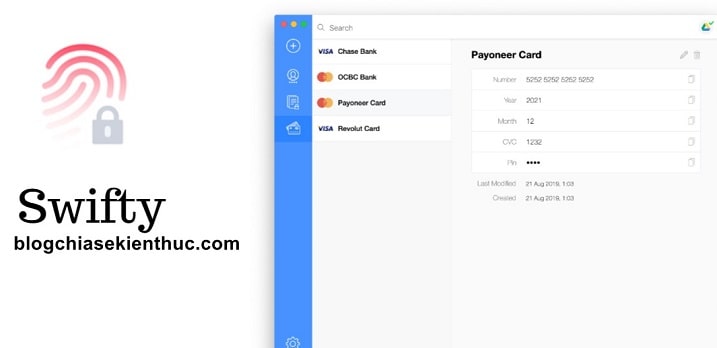
Swifty có một giao diện người dùng khá đơn giản và đẹp mắt, như bạn có thể thấy ở trên hình. Để bắt đầu sử dụng ứng dụng Swifty, bạn hãy tải về phiên bản phần mềm phù hợp với thiết bị của mình.
II. Tải Swifty phiên bản mới nhất từ trang chủ
Bạn truy cập vào đường dẫn bên dưới để về phiên bản mới nhất 0.41 của phần mềm. Bạn hãy chọn phiên bản phù hợp với hệ điều hành mà bạn đang sử dụng nhé.
Tải Swifty tại đây: Tải về !
Android và iOS thì hiện tại vẫn chưa có sẵn nha các bạn, còn cụ thể khi nào có thì vẫn chưa có thông tin.
*Lưu ý : Trên hệ điều hành Windows thì khi bạn tải về tập tin *.exe, một số phần mềm diệt virus sẽ thông báo là file này có virus. Nhưng đây chỉ là nhận diện nhầm của Windows Defender, bạn hãy chọn giữ lại file chứ đừng xóa đi nhé !
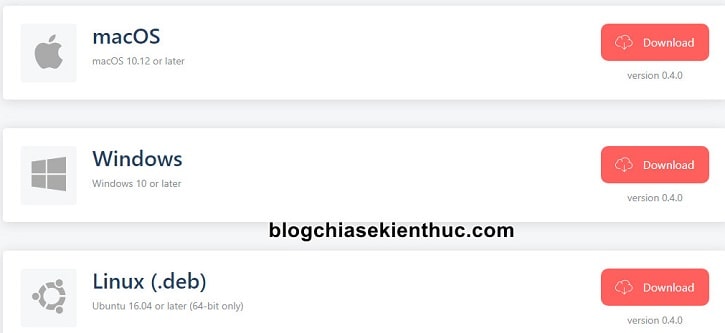
III. Cài đặt phần mềm Swifty để quản lý mật khẩu trực tuyến
+ Bước 1: Mở file *.exe lên để bắt đầu quá trình cài đặt, trong bài viết này mình chỉ hướng dẫn cài đặt trên Windows thôi nha, các nền tảng hệ điều hành khác chắc các bạn cũng biết cách cài đặt cơ bản rồi.
Mở ứng dụng lần đầu lên, bạn sẽ có 2 lựa chọn là :
- Setup Master Password: Thiết lập mật khẩu chính để bảo vệ toàn bộ mật khẩu khác, nếu là người dùng mới thì bấm vào mục này.
- Restore from Backup: Nếu bạn là người đã có tài khoản Swifty trước đây thì bấm vào lựa chọn này để khôi phục dữ liệu cũ.
Ở đây, do mình cài lần đầu nên mình sẽ bấm vào Setup Master Password nha.
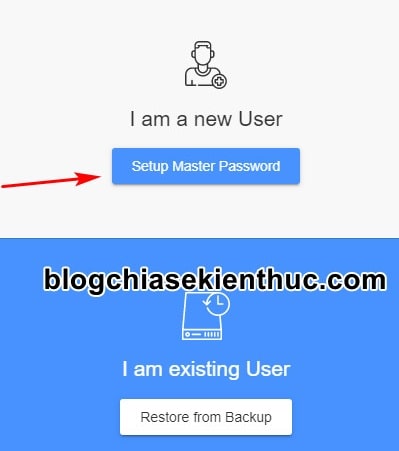
+ Bước 2: Tiếp theo là nhập và xác nhận mật khẩu chính (Master Password), bạn cần phải chọn mật khẩu an toàn nhưng dễ nhớ với bạn nhé, bởi không có mật khẩu này thì bạn cũng không truy cập được những mật khẩu khác đâu.
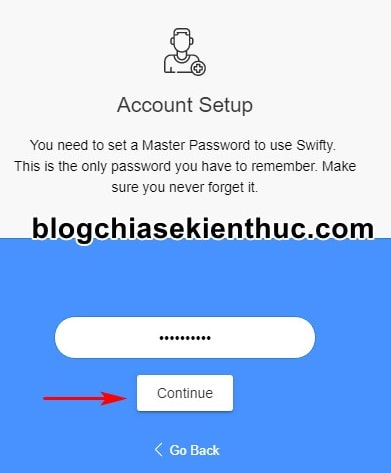
Giao diện chính của Swifty hiện ra bao gồm các mục:
#1. Login: Đăng nhập
Đây chính là nơi giúp bạn lưu trữ thông tin đăng nhập, tài khoản mật khẩu trên các ứng dụng, trang web, Facebook, Gmail,…
Để tạo một mục lưu trữ mới, bạn bấm vào biểu tượng dấu + ở thanh bên trái, hoặc bấm vào Create First Entry ở giữa giao diện cũng được.
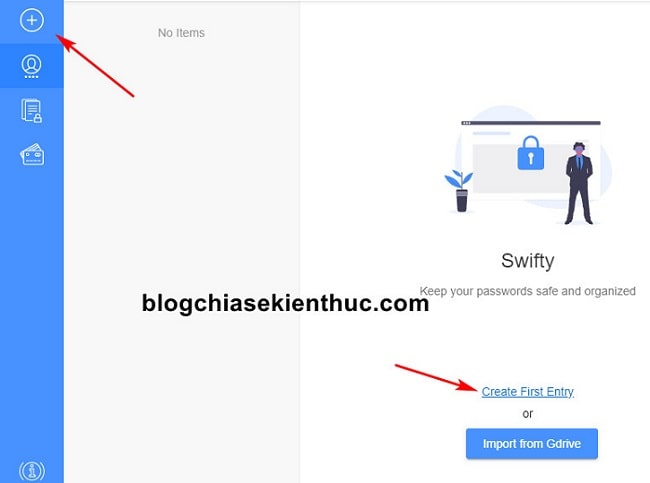
Phần nhập thông tin đăng nhập sẽ xuất hiện, bạn nhập vào những thông tin mà bạn cảm thấy là cần thiết như mật khẩu, tên đăng nhập, email.
Và nếu không cần thì thôi, có thể bỏ trống rồi bấm Save để lưu lại. Danh sách những mục đã lưu sẽ hiển thị ở thanh bên trái.
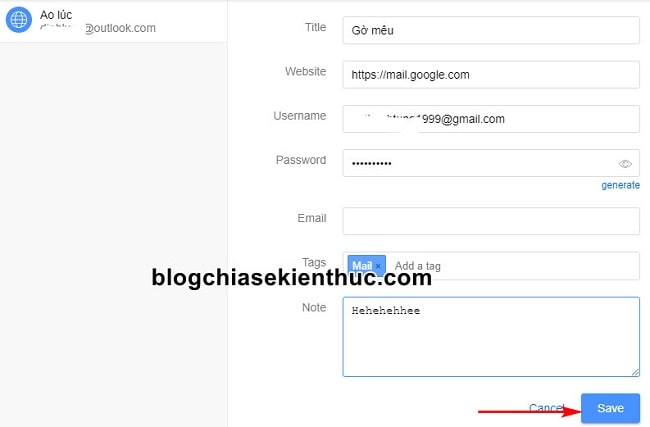
Để xem thông tin bất kì đã lưu thì chỉ cần kích vào đó là được, nó sẽ hiện đầy đủ thông tin mà bạn đã lưu trữ.
Nếu có ghi lỗi thông tin thì có thể bấm vào biểu tượng cây bút chì để sửa lại, bấm vào thùng rác để xóa, và bấm nút copy để có thể copy thông tin bạn muốn, ví dụ như là mật khẩu, tên người dùng…..
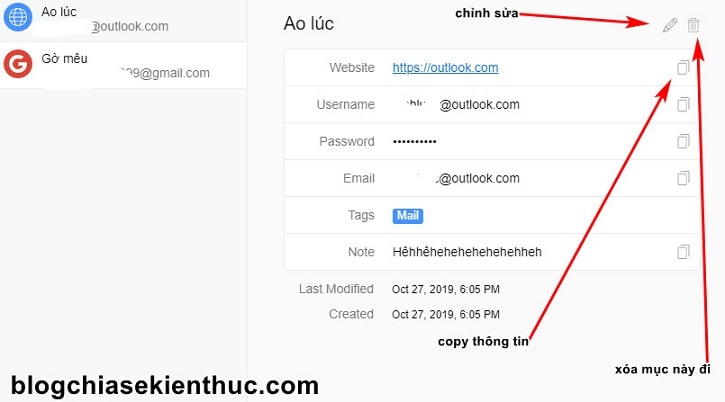
Như vậy thôi, nếu muốn thêm những mục khác thì các bạn cũng chỉ cần thực hiện tương tự các bước trên.
#2. Secure Note: Ghi chú các thông tin quan trọng
Cho phép bạn lưu trữ những bản ghi chú quan trọng và những ghi chú bạn ghi vào sẽ được mã hóa và hiển thị dưới dạng các dấu sao (*).
Chuyển sang mục Secure Notes ở thanh công cụ bên trái, sau đó bấm vào dấu + để thêm một ghi chú mới.
Bạn nhập tên ghi chú, nội dung ghi chú và tag để có thể dễ dàng phân loại hơn. Lưu ý là văn bản khi bạn đang nhập cũng sẽ là những dấu * nhé, để đưa về chữ thông thường thì bấm vào biểu tượng con mắt ở bên phải ổ soạn thảo, xong bấm Save để lưu lại.
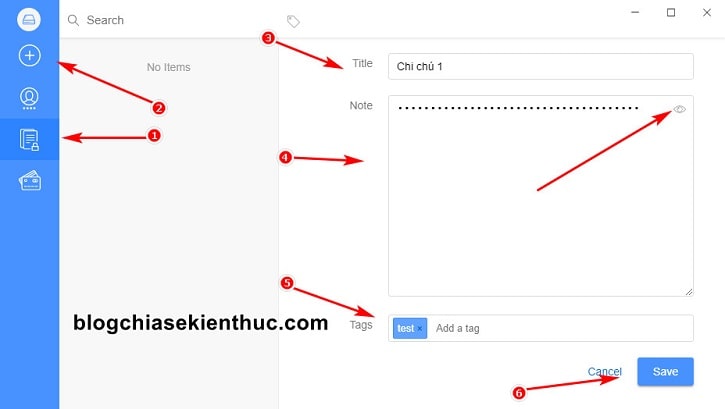
Để xem thì bạn cũng bấm vào tên ghi chú đã đặt, văn bản khi xem cũng sẽ ở dưới dạng các dấu *, bạn chỉ có thể xem bằng cách bấm vào biểu tượng copy và dán ra chỗ khác như Notepad hay Word chẳng hạn.
Bạn cũng có thể sửa hoặc xóa sử dụng các nút tương ứng…………..
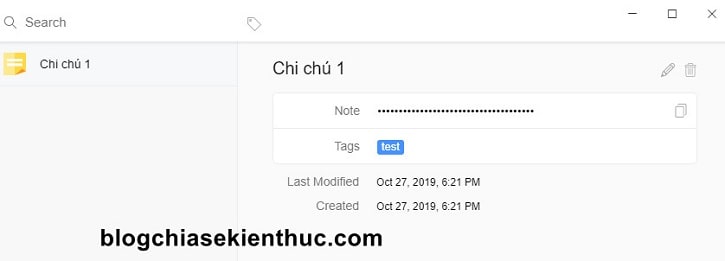
#3. Credits Card: Lưu trữ thông tin thẻ ngân hàng
Giúp bạn lưu trữ thông tin của thẻ ngân hàng, bấm vào biểu tượng Credits Card ở bên thanh công cụ trái => sau đó bấm dấu cộng để vào giao diện nhập liệu. Nhập đầy đủ thông tin cần thiết rồi bấm Save để lưu lại.
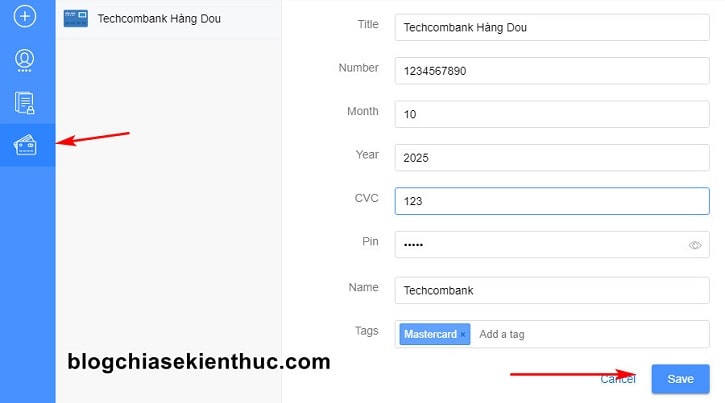
#4. Password Audit: Đánh giá độ mạnh/yếu của mật khẩu
Công cụ nằm trên thanh công cụ bên trái màu xanh của ứng dụng, nó giúp đánh giá về độ mạnh yếu của mật khẩu.
Bấm vào biểu tượng chữ i để xem những thông tin về những mật khẩu bạn đã lưu trên đây, từ đó có những biện pháp để tăng bảo mật cho tài khoản của bạn.
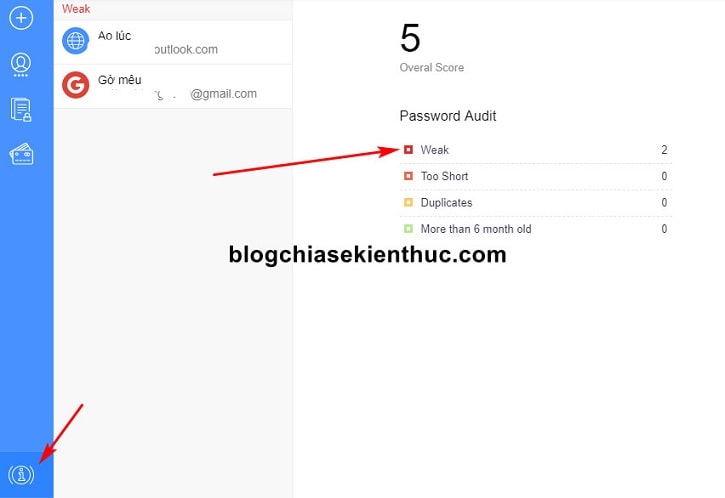
#5. Backup: Sao lưu các thông tin mà bạn đã lưu trên Swifty
Tất cả thông tin mà bạn đã lưu giữ trên Swifty đều có thể được trích xuất ra để sao lưu và backup ở lần cài đặt sau. Bạn bấm vào biểu tượng răng cưa trên thanh công cụ rồi chọn mục Vault Settings. Bạn có 2 lựa chọn là:
- Synchronize: Trích xuất và sao lưu tập tin lên tài khoản Google Drive của bạn, tất nhiên là bạn phải đăng nhập vào tài khoản Google của bạn rồi.
-
Save Vault File: Xuất ra tập tin dưới dạng
.SWFTX, và chỉ có thể mở được bằng ứng dụng Swifty mà thôi.
Bạn có thể chọn 1 trong 2 cách hoặc làm luôn cả hai cách cho an toàn cũng được.
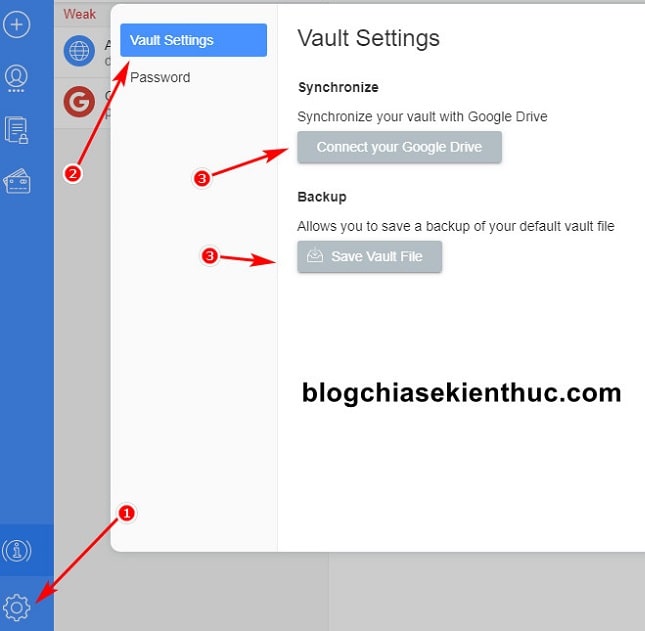
Về cơ bản là như vậy, còn các tính năng khác của phần mềm thì bạn có thể tự tìm hiểu thêm nhé.
IV. Lời kết
Vâng ! Trên đây là toàn bộ hướng dẫn của mình về cách sử dụng phần mềm Swifty để lưu trữ mật khẩu, quản lý thông tin cá nhân, từ thẻ ngân hàng, tài khoản trực tuyến, cho tới các ghi chú quan trọng của bạn một cách đơn giản, an toàn và hoàn toàn miễn phí nữa.
Bạn thấy phần mềm này thế nào, đừng quên để lại đánh giá của bạn ở phía dưới phần bình luận của bài viết nhé. Chúc các bạn thành công !
CTV: Nguyễn Thanh Tùng – Blogchiasekienthuc.com
















